
Jos olet yksi niistä, jotka kuuntelevat jatkuvasti musiikkia ja lisäksi olet Spotify-käyttäjä, uskomme tämän kiinnostavan sinua. Koska vaikka meillä on lukuisia vaihtoehtoja päästäksesi suoratoistomusiikkipalveluun, aiomme kertoa sinulle kolme tapaa nauttia Spotifysta Raspberry Pi:llä.
Raspberry Pi, Spotify ja älä lopeta musiikkia
Monille käyttäjille mahdollisuus kuunnella musiikkia aina kun heistä tuntuu, että se ei ole luksusta vaan välttämättömyys. Jotkut ihmiset tarvitsevat jotain soivaa, jopa taustalla, ollakseen tuottavia työpäivänsä aikana. Ja on sanomattakin selvää, kun haluat lisämotivaatiota harjoitteluun tai vain piristää ateriaa perheen tai ystävien kanssa.
Nykyään on monia vaihtoehtoja, kun haluat nauttia suosikkimusiikistasi. Mukana on älykaiuttimia, klassisia soittimia, tietokoneita ja matkapuhelin, joka on epäilemättä nykyinen kuningas näiden kaikkien joukossa.
On kuitenkin olemassa pieni laite, josta puhumme yleensä paljon sen monipuolisuuden vuoksi ja josta voi myös tulla erittäin mielenkiintoinen musiikkisoitin. Koska voit käyttää Spotifyta. Ja tietysti se tekee siitä mielenkiintoisen tietyissä tilanteissa tai yksinkertaisesti sen käyttämisen, jos et jostain syystä hyödynnä sitä toisessa projektissa.
Viittaan Raspberry Pi:hen. Tällä hetkellä suositusta musiikin suoratoistopalvelusta nauttimiseen on erilaisia vaihtoehtoja. Joitakin täydentää jopa toinen tämän taulun tähtikäyttö: multimediasoitin.
Siksi puhutaan vähän siitä, mitkä ovat nämä ehdotukset, joiden avulla voit käytä Spotifya Raspberry Pi:llä.
Kodi

Kodi on Plexin ohella yksi suosituimmista ratkaisuista mediasoittimien suhteen. Lisäksi joidenkin lisälaajennusten käytön ansiosta mahdollisuudet kasvavat pilviin paljon enemmän. Niin paljon, että voit jopa katsoa Netflixiä sen kautta.
Meitä kiinnostavassa tapauksessa Spotify voidaan asentaa suhteellisen helposti SSH-komentojen avulla, joiden avulla voit lähettää tarvittavat tiedostot arkistosta, joka asentaa sovelluksen Raspberry Pi -laitteeseen.
Tietenkin sinun on ensin asennettava Kodi. Tätä varten sinun tarvitsee vain asentaa OSMC, käyttöjärjestelmä, jonka lataat ilmaiseksi ja sinun on kopioitava SD-kortille. Kun olet valmis, voit seurata tätä opasta, Spotifyn asentamiseksi sinun on noudatettava seuraavia vaiheita:
- sisällä Oma OSMC > Asetukset ota ssh käyttöön
- Käytä Raspberry Pi:tä sen IP-osoitteen kautta tietokoneelta käyttämällä Filezilla-tyyppistä asiakasta
- Kirjaudu sisään oletustiedoilla, jos et ole tehnyt muutoksia: osmc/osmc
- Lataa nyt zip-tiedosto osoitteesta spotify-arkisto
- Kun olet kopioinut päättämääsi kansioon, palaa OSMC:hen ja napsauta Lisää uusi laajennus
- Kun asennus on tehty, sinun tarvitsee vain käydä läpi määritysprosessi, ja siinä se
Se ei ole monimutkaista, vaikka SSH-ongelma saattaa kuulostaa päinvastaiselta.
Soittorasia

Toinen tapa nauttia Spotifyn lisäksi myös muista musiikin suoratoistopalveluista, kuten Google Musicista, SoundCloudista ja jopa Apple Podcasteista mm. Soittorasia.
Tämä sovellus- tai työkalusarja on rakennettu Raspbianille, Raspberry Pi -oletuskäyttöjärjestelmälle tai The Raspberry Pi Foundationin kehittämälle.
MusicBoxin asentaminen uudelleen prosessi on yhtä yksinkertainen kuin minkä tahansa muun käyttöjärjestelmän asentaminen Raspberry Pi -laitteeseen. Jopa enemmän kuin edellisellä Kodi-vaihtoehdolla, koska käytännössä kaikki asennetaan ensimmäisellä askeleella.
Joten sinun tarvitsee vain lataa MusicBox ja asenna SD-kortille. Käynnistä sitten Raspberry Pi ja seuraa näytölle tulevia ohjeita.
Jos haluat suorittaa määrityksen ilman näyttöä, sinun on käytettävä SSH:n kautta. Tätä varten sinun on tiedettävä laitteelle määritetty IP-osoite ja oletussalasanat (root/musicbox). Ja viimeinen yksityiskohta MusicBox on yhteensopiva vain Spotify Premium -tilien kanssa.
Äänenvoimakkuus
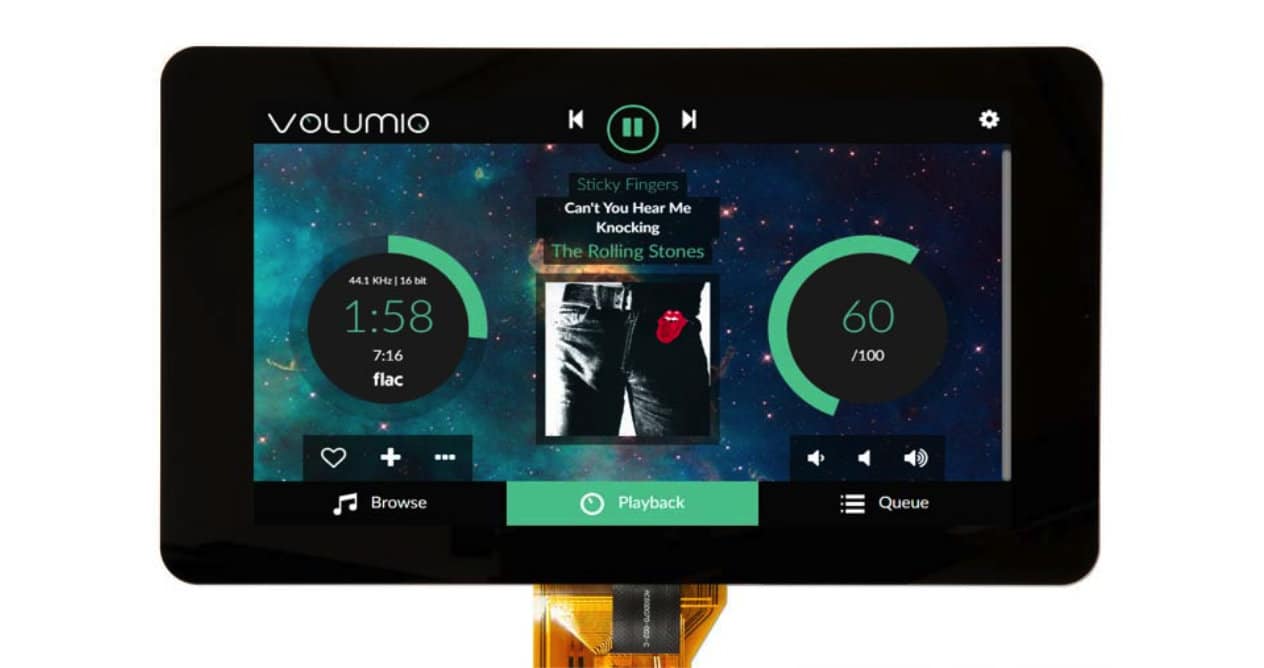
Volumio on toinen sovellus, joka on omistettu musiikin toistamiseen Raspberry Pi:llä. Tämä tarkoittaa, että se on suunniteltu tarjoamaan kaikkea paremmasta käyttöliittymästä tiettyihin lisätoimintoihin, kuten ohjaukseen mobiililaitteesta.
Voit asentaa Volumion Raspberry Pi -laitteeseen seuraavasti:
- Aloita lataamalla tarvittavat tiedostot osoitteesta Volumion virallinen verkkosivusto
- Luo SD näiden tiedostojen avulla sovellusten, kuten Tuuli32LevyImager o ApplePi-tuki
- Kun olet valmis, aseta SD Raspberry Pi -laitteeseen ja käynnistä laite
- Jos Raspberry Pi sisältää WiFi-yhteyden, sinun ei tarvitse tehdä mitään, jos ei, sinun on liitettävä siihen USB WiFi -sovitin
- Kun yllä oleva on tehty, muodosta yhteys laitteestasi kortin luomaan WiFi-verkkoon. Salasana on volumio2
- Kun yhteys on muodostettu, se lataa kotisivun vastaavan ohjatun määritystoiminnon kanssa
- Kun määritys on valmis, siirry Asetuksiin ja asenna Plugins-osiossa Spotify-laajennus
- Valmis, syötä pyydetyt tiedot ja nauti musiikista
Miksi käyttää Spotifya Raspberry Pi:ssä
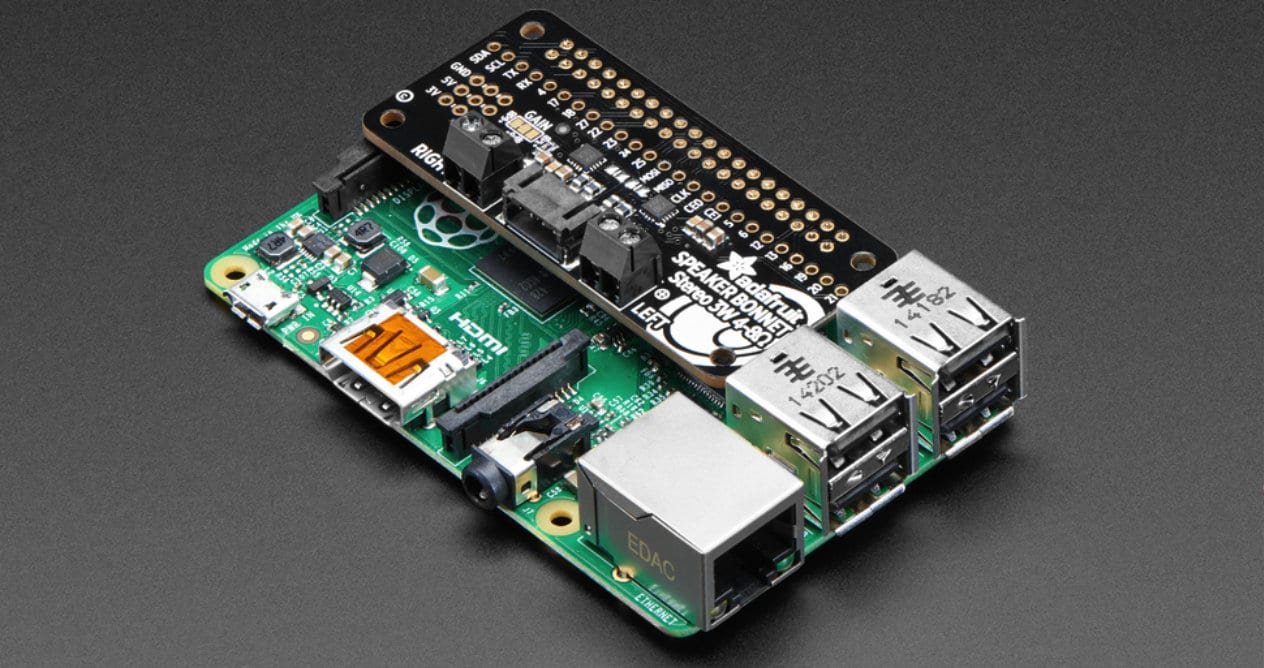
Saatat ihmetellä, miksi käytät a Raspberry Pi nauttia Spotifysta sen sijaan, että olisit yksi monista yhteensopivista laitteista, joita sinulla todennäköisesti on kotona. No, vastaus on sama kuin monissa muissa tällä levyllä tehdyissä projekteissa: miksi ei.
Loppujen lopuksi, vaikka on totta, se lisää vaikeuskerrosta vanhan kieltäytymiseen älypuhelin tai tietokoneeseen, tai hanki Amazon Echo Dot ja liitä se joihinkin ulkoisiin kaiuttimiin, tässä se on pikemminkin tyytyväisyys, että pystyt tekemään sen.
Lisäksi, jos olet hieman yleismies, voit myös hankkia satunnaisen lisämoduulin ja luoda kannettavan soittimen. Koska jos Raspberry Pi tarjoaa jotain, se on monipuolisuutta, joten voit käyttää sitä yhdessä muiden laitteiden kanssa tai monimutkaisemmissa paikoissa paikantamiseen kuin muita vastaavia tuotteita. Tai piristä jotain omistamaasi analogista laitetta, joka kuulostaa silti hyvältä.